怎么在Excel中制作员工工资表?今天小编给大家分享一下在Excel中制作工资表的具体方法,大家可以去看一看哦。
Excel表格中进行制作工资表的步骤:
创建员工工资表:创建名为“员工工资系统”的工作簿,将工作表“sheet1”重命名为“员工工资表",输入列标题内容并进行基础设置。
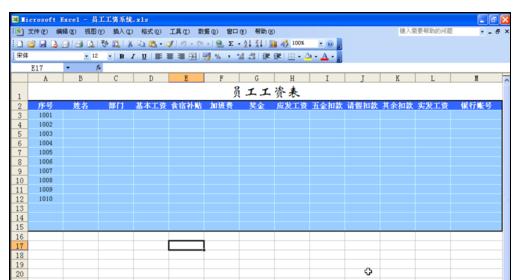
然后将员工档案信息表,员工加班月记录表,月度考勤统计表及员工业绩奖金表等的相关信息复制到工作表中,复制这些表是为了简化员工工资表的输入工作;
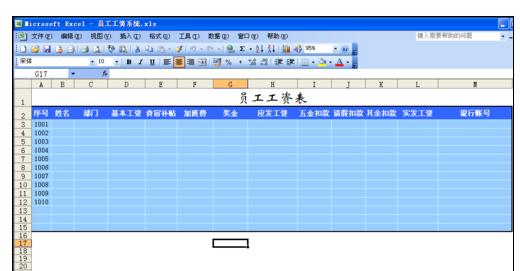
导入“姓名”:将公式【=VLOOKUP(A3,员工档案信息表!B3:K15,2】输入到B3中,并复制到B12中,
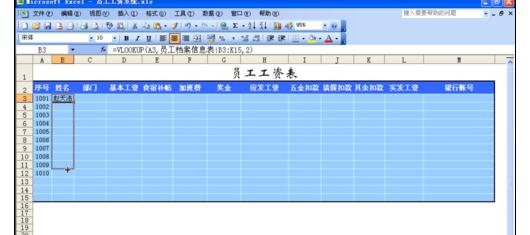
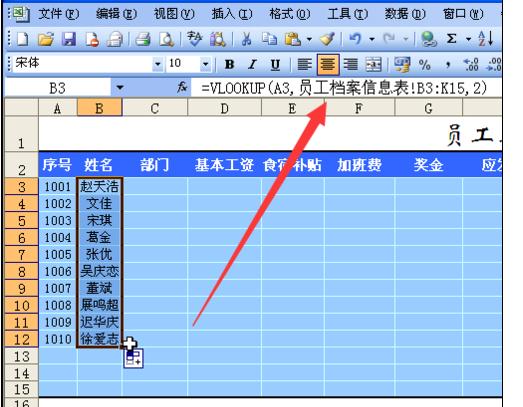
按照相同的方法分别导入“部门”、“基本工资”、“加班费”和“奖金”。引用还有一个更为简便的方法,参考一下链接;
0使用excel进行数据整理---信息的提取
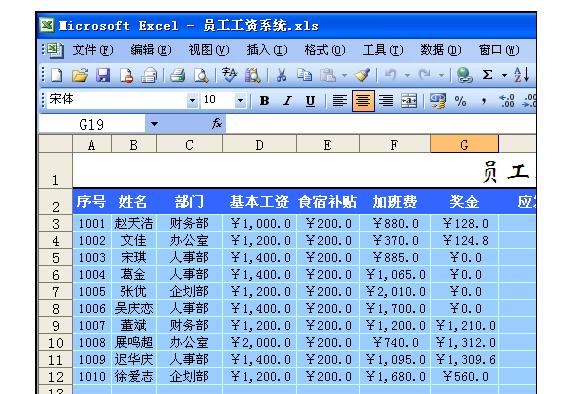
在J3单元格中输入公式【=if(月度考勤统计表!E5=“事假”,(员工工资表!D3/30/8)*(月度考勤统计表!D5*1.5,IF(月度考勤统计表!E5=“病假”,(员工工资表!D3/30/8)*(月度考勤统计表!D5*8)*85%,"O"))】;使用自动填充功能将此公式复制到单元格J12中,这就完成了请假扣款的计算。
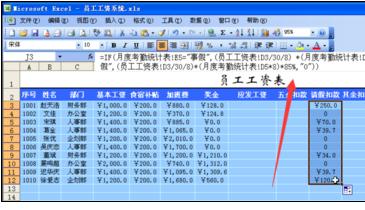
其余扣除部分,我们假设员工迟到和早退1此扣5元,本月销售额低于1500扣除基本工资5%,在单元格K3中输入公式【=月度考勤统计表!F5*5+F5(业绩奖金表!D4<1500,员工工资表!D3*0.05,0】,使用自动填充功能将此公式复制到单元格K12中
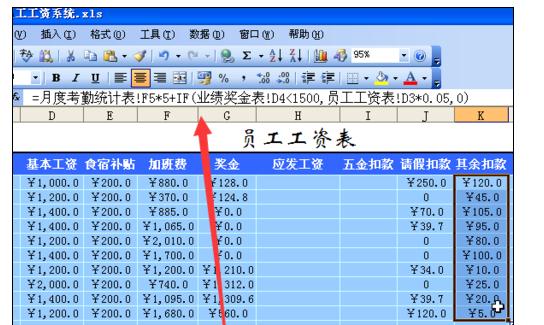
接下来设置五金的扣除,我们假设缴纳基数为1000(为了方便计算),在单元格I3中输入公式【=1000*0.18】(比例以上缴数为准),并使用自动填充功能将此公式复制到单元格T12中;
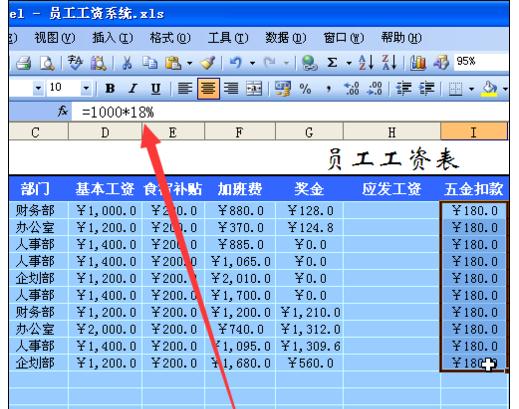
接下来是应发工资和实发工资:在单元格H3中输入公式【=D3+E3+F3+G3】,使用自动填充功能将此公式复制到单元格H12中
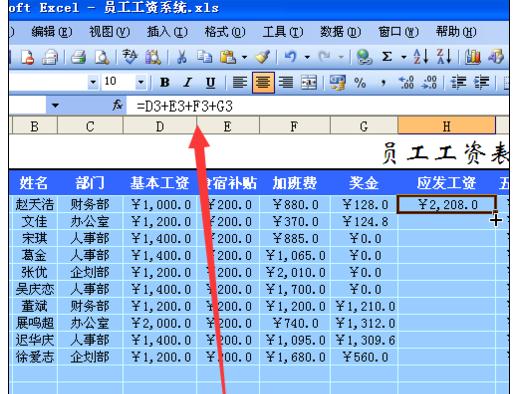
在单元格L3中输入公式【=H3-SUM(I3:K3)】,使用自动填充功能将此公式复制到单元格L12中
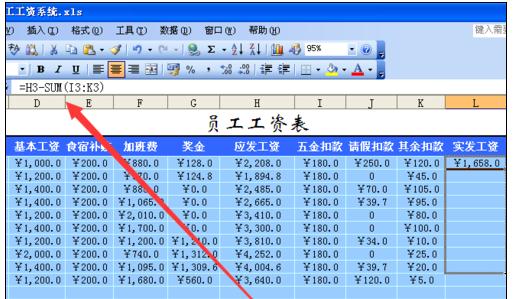
以上就是怎么在Excel中制作工资表的全部内容了,大家都学会了吗?
 天极下载
天极下载































































